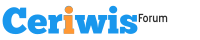|
| Go to Page... |
| Post Reply |
| Tweet | Thread Tools |
|
#1
|
||||
|
||||
 This Thread Supported By  [/quote]
Quote:
Hallo Broda & Sista  Ketemu lagi dengan ane dan agan anazkit nih. kita akan ngelanjut ke tuts berikutnya yaitu effect tv rusak  Sebelumnya bagi yang belum tau cara dasar membuat avatar silahkan belajar dulu disini  ۩۞۩ [Tutorial] Cara Mudah Membuat Avatar menggunakan Macromedia Fireworks 8 ۩۞۩ Yuk Langsung aja Kita Praktek 
Quote:
Quote:
Quote:
1. Langkah Pertama adalah buat dahulu Frame yang kalian inginkan. [/spoiler] Spoiler for open this:
Spoiler for open this:
Spoiler for open this:
Spoiler for open this:
Spoiler for open this:
Spoiler for open this:
Quote:
2. Masukan Gambar Objek
Quote:
Spoiler for open this:
Spoiler for open this:
for 1:
 Spoiler for open this:
Spoiler for open this:
Spoiler for open this:
Spoiler for open this:
Quote:
3. Tambahkan Effect Glass
Quote:
Spoiler for open this:
Spoiler for open this:
for 2:
 Spoiler for open this:
Spoiler for open this:
Spoiler for open this:
Spoiler for open this:
Quote:
4. Tambahkan Frame TV Rusak
Quote:
Spoiler for open this:
Spoiler for open this:
for 3:
 ini framenya.. silahkan sedot. Spoiler for open this:
Spoiler for open this:
for 3.5:
 Spoiler for open this:
Spoiler for open this:
Spoiler for open this:
Spoiler for open this:
Quote:
5. Atur capacity Frame TV Rusak menjadi 30%
Quote:
Spoiler for open this:
Spoiler for open this:
for 4:
 Spoiler for open this:
Spoiler for open this:
Spoiler for open this:
Spoiler for open this:
Quote:
6. Ubah peletakan gambar Object dan Frame TV sembarang (suka2 agan) 
Quote:
7. cara ubah posisi frame TV, klik kanan > Transform > Rotate (terserah agan yang penting beda2 di tiap Frame)
Quote:
Spoiler for open this:
Spoiler for open this:
for 7:
 Spoiler for open this:
Spoiler for open this:
Spoiler for open this:
Spoiler for open this:
Quote:
8. setelah kalian ubah2 posisi gambar dan bingkai TV per Frame seperti pada Point no.6, maka akan jadi seperti gambar di bawah
Quote:
Spoiler for open this:
Spoiler for open this:
for 678:
 Spoiler for open this:
Spoiler for open this:
Spoiler for open this:
Spoiler for open this:
Quote:
9. Tambahkan Nick ID / Kreasi agan sendiri.. mulai dari effect blur, tulisan, rotate, drawing dll. suka suka ente
Quote:
Spoiler for open this:
Spoiler for open this:
for 9:
 Spoiler for open this:
Spoiler for open this:
Spoiler for open this:
Spoiler for open this:
Quote:
10. Setelah selesai, potong border 100 x 100 dan Export Wizard
Quote:
Spoiler for open this:
Spoiler for open this:
for 10:
 Spoiler for open this:
Spoiler for open this:
Spoiler for open this:
Spoiler for open this:
Quote:
11. Maka akan jadi seperti gambar di bawah.. 
Quote:
[spoiler=open this] for 11.: 
Quote:
-Indahnya Berbagi Ilmu- Bersama Hot Thread Hunter Academy
Quote:
 Sekali lagi yang masih Belum tau cara membuat Avatar dari Macromedia Fireworks Silahkan Belajar dulu DISINI Sekali lagi yang masih Belum tau cara membuat Avatar dari Macromedia Fireworks Silahkan Belajar dulu DISINI
Quote:
 Effect Avatar Yang Lainya Effect Avatar Yang Lainya ___________________  Effect Flipping ۩۞۩ [Tutorial] Cara Mudah Logo Kaskus Memutar Menggunakan Macromedia Fireworks 8 ۩۞۩  Effect Puzzle ۩۞۩[Tutorial] Cara bikin Effect Puzzle Avatar Menggunakan Macromedia Fireworks 8 ۩۞۩  Effect Drawing ۩۞۩[Tutorial]Bikin Effeck Drawing Avatar Menggunakan Macromedia Fireworks 8 ۩۞۩  Effect Mengkilap ۩۞۩[Tutorial]Bikin Effect Mengkilap Avatar Menggunakan Macromedia Fireworks 8 ۩۞۩  Effect Hujan dan Petir ۩۞۩[Tutorial]Bikin Effect Petir & Hujan Avatar Menggunakan Macromedia Fireworks 8 ۩۞۩   Terkait:
|
| Sponsored Links | |
| Space available | |
| Post Reply |
|
|